Heim >Mobiles Tutorial >iPhone >Erfahren Sie, wie Sie die neuen erweiterten Funktionen von iOS 17.4 „Schutz vor gestohlenen Geräten' nutzen.
Erfahren Sie, wie Sie die neuen erweiterten Funktionen von iOS 17.4 „Schutz vor gestohlenen Geräten' nutzen.
- WBOYWBOYWBOYWBOYWBOYWBOYWBOYWBOYWBOYWBOYWBOYWBOYWBnach vorne
- 2024-03-10 16:34:021454Durchsuche
Apple hat am Dienstag das iOS 17.4-Update herausgebracht, das eine Reihe neuer Funktionen und Korrekturen für iPhones bringt. Das Update enthält neue Emojis und EU-Nutzer können diese auch aus anderen App-Stores herunterladen. Darüber hinaus stärkt das Update auch die Kontrolle der iPhone-Sicherheit und führt weitere Einstellungsoptionen für den „Schutz gestohlener Geräte“ ein, um Benutzern mehr Auswahl und Schutz zu bieten.

“ iOS 17.3 führt zum ersten Mal die Funktion „Schutz vor gestohlenen Geräten“ ein und fügt den sensiblen Daten der Benutzer eine zusätzliche Sicherheitsebene hinzu. Diese Funktion erfordert, dass Benutzer zum ersten Mal biometrische Informationen eingeben, wenn sie nicht da sind B. zu Hause, und geben Sie Ihre Daten nach einer Stunde erneut ein, um auf bestimmte Daten zuzugreifen und diese zu ändern, z. B. um Ihr Apple-ID-Passwort zu ändern oder den Schutz vor gestohlenen Geräten zu deaktivieren. „
Die Sicherheitsverzögerung erhöht die Sicherheit.“ B. in Cafés oder in einem Mehrfamilienhaus, und wenn Sie Ihr iPhone an diesen Orten verlieren, sind Ihre Daten möglicherweise immer noch gefährdet. Ihr iPhone erkennt diese Orte möglicherweise als vertraut und ermöglicht anderen, diese Sicherheitsfunktion zu umgehen. Aber mit iOS 17.4 können Sie Ihr iPhone so einstellen, dass es immer diese einstündige Sicherheitsverzögerung benötigt, egal wo Sie sich befinden.
Einstellungsmethode
Um immer eine Sicherheitsverzögerung von einer Stunde zu erfordern, können Sie die folgenden Schritte ausführen:
1: Öffnen Sie „Einstellungen“ und klicken Sie auf „Gesichts-ID und Passwort“.
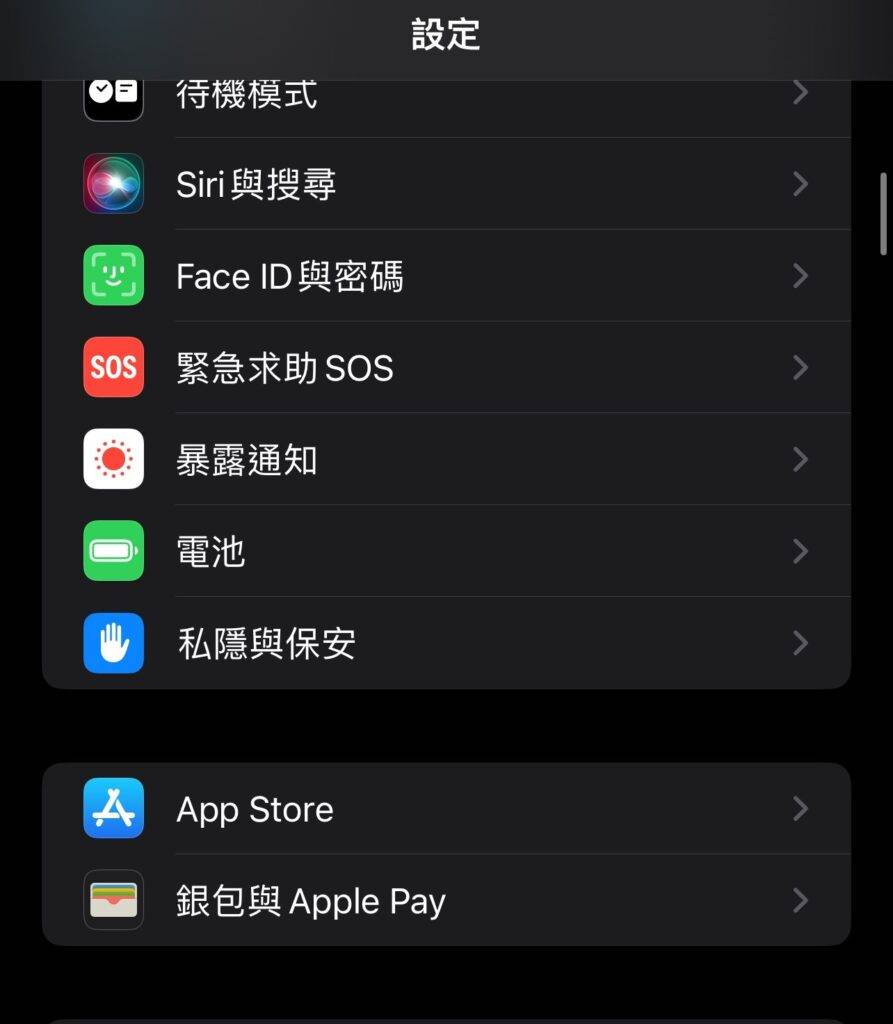 2: Scrollen Sie nach unten und klicken Sie auf „Schutz vor gestohlenen Geräten“.
2: Scrollen Sie nach unten und klicken Sie auf „Schutz vor gestohlenen Geräten“. 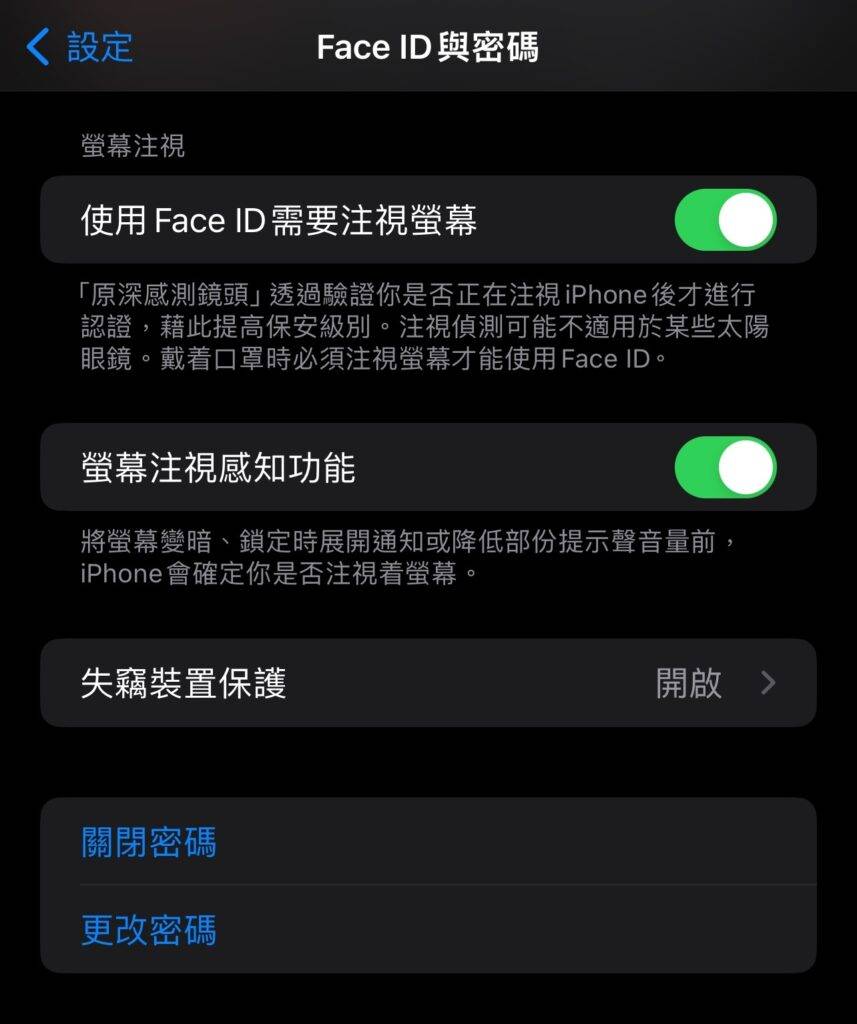 3: Wenn der Schutz vor gestohlenen Geräten noch nicht aktiviert ist, klicken Sie auf den Schalter daneben. Wenn es bereits aktiviert ist, fahren Sie mit dem nächsten Schritt fort.
3: Wenn der Schutz vor gestohlenen Geräten noch nicht aktiviert ist, klicken Sie auf den Schalter daneben. Wenn es bereits aktiviert ist, fahren Sie mit dem nächsten Schritt fort. 4: Klicken Sie unter „Sichere Verzögerung erforderlich“ auf „Immer“.
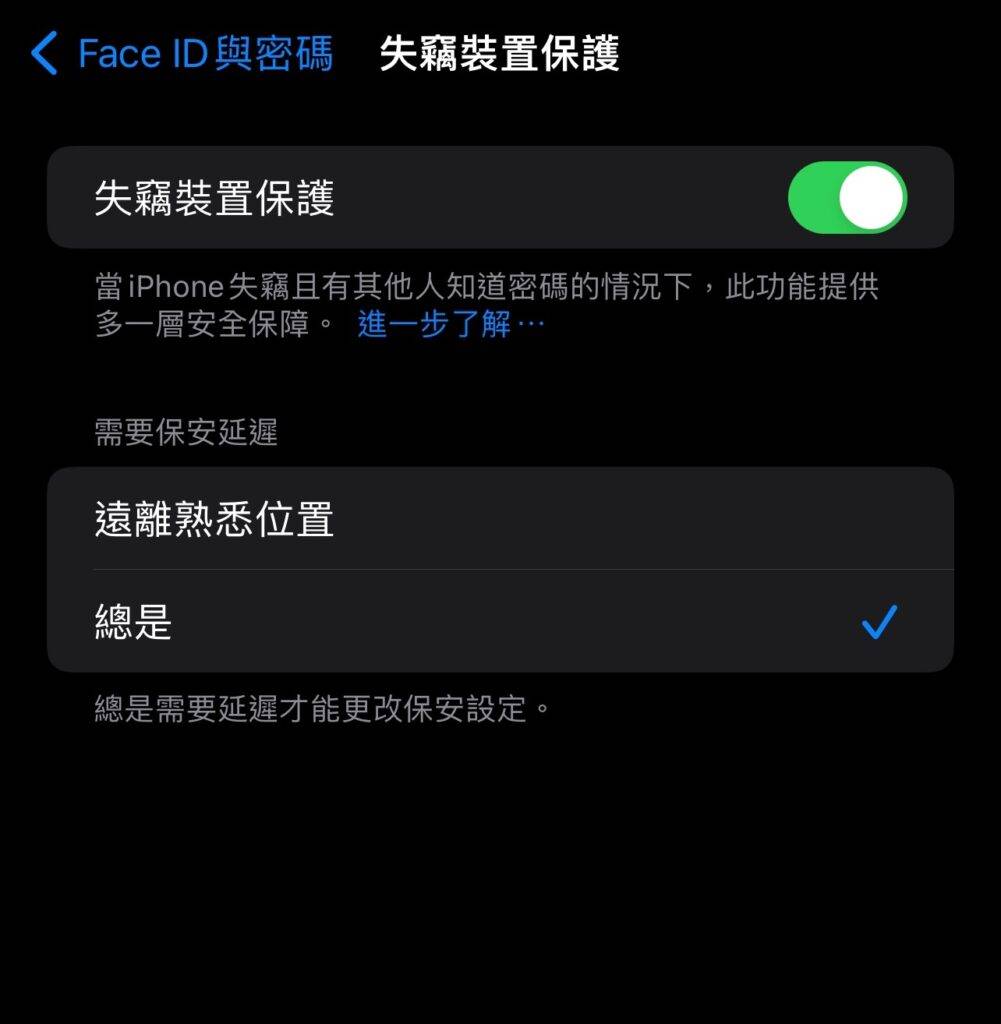 Wenn Sie oder jemand anderes versucht, auf bestimmte Einstellungen auf Ihrem iPhone zuzugreifen oder diese zu ändern, fragt Ihr Gerät unabhängig davon, ob Sie sich an einem vertrauten Ort wie Ihrem Zuhause befinden, immer nach dieser Stunde Sicherheitsverzögerung.
Wenn Sie oder jemand anderes versucht, auf bestimmte Einstellungen auf Ihrem iPhone zuzugreifen oder diese zu ändern, fragt Ihr Gerät unabhängig davon, ob Sie sich an einem vertrauten Ort wie Ihrem Zuhause befinden, immer nach dieser Stunde Sicherheitsverzögerung. 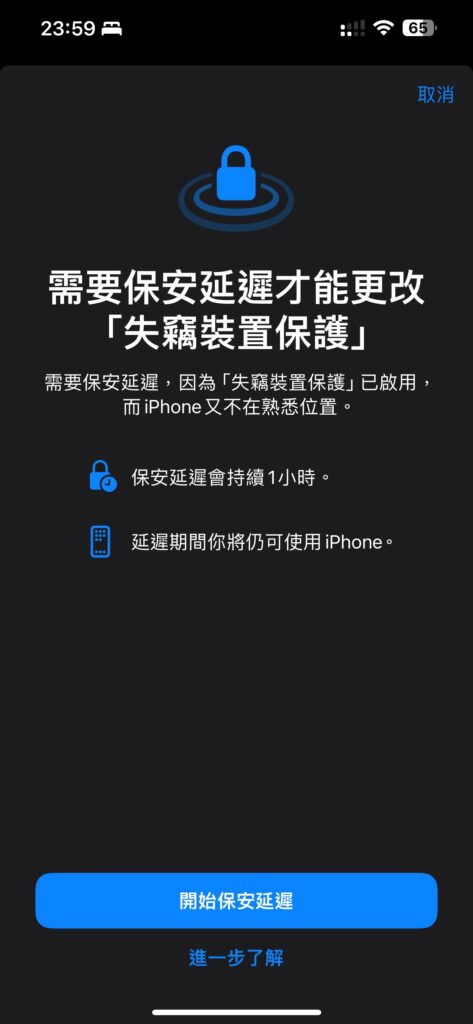
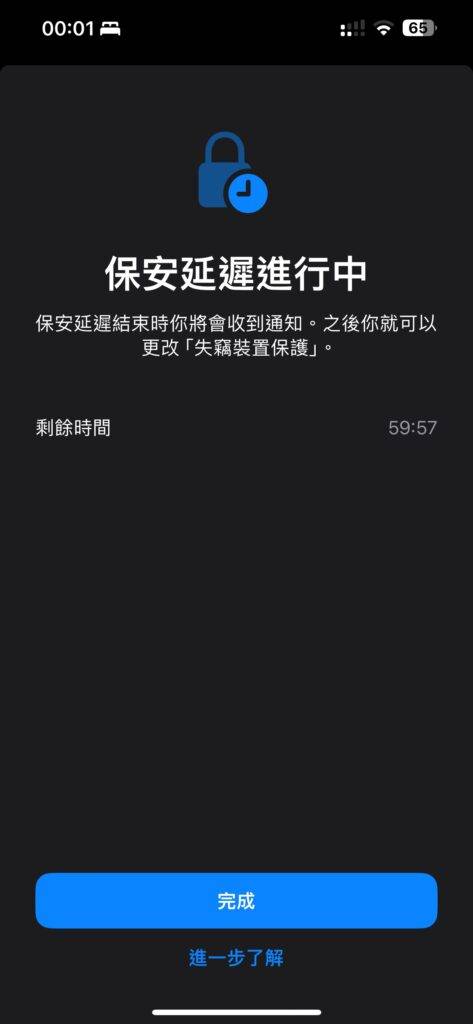 Allerdings schützt der Schutz vor gestohlenen Geräten nur wenige Einstellungen, sodass Sie dennoch Maßnahmen ergreifen müssen, um den Rest Ihrer Daten zu schützen. Apple weist beispielsweise darauf hin, dass Sie weiterhin den Passcode Ihres iPhones verwenden können, um Apple Pay-Käufe zu tätigen, sodass der Schutz vor gestohlenen Geräten Ihre finanzielle Sicherheit nicht vollständig schützt. Apple empfiehlt weiterhin, dass jeder den Schutz vor gestohlenen Geräten aktiviert, auch wenn Sie nicht immer die einstündige Sicherheitsverzögerung benötigen.
Allerdings schützt der Schutz vor gestohlenen Geräten nur wenige Einstellungen, sodass Sie dennoch Maßnahmen ergreifen müssen, um den Rest Ihrer Daten zu schützen. Apple weist beispielsweise darauf hin, dass Sie weiterhin den Passcode Ihres iPhones verwenden können, um Apple Pay-Käufe zu tätigen, sodass der Schutz vor gestohlenen Geräten Ihre finanzielle Sicherheit nicht vollständig schützt. Apple empfiehlt weiterhin, dass jeder den Schutz vor gestohlenen Geräten aktiviert, auch wenn Sie nicht immer die einstündige Sicherheitsverzögerung benötigen. Das obige ist der detaillierte Inhalt vonErfahren Sie, wie Sie die neuen erweiterten Funktionen von iOS 17.4 „Schutz vor gestohlenen Geräten' nutzen.. Für weitere Informationen folgen Sie bitte anderen verwandten Artikeln auf der PHP chinesischen Website!
In Verbindung stehende Artikel
Mehr sehen- Was ist das kleine Loch neben der iPhone 13-Kamera?
- Was soll ich tun, wenn ich mit meiner Zweitnummer auf meinem iPhone keine Nachrichten empfangen kann?
- Welche Abmessungen hat das iPhone 5s?
- Anleitung zur Verwendung des Standby-Modus in iOS 17
- iOS 17: So aktivieren und verwenden Sie den Bildschirmabstand auf dem iPhone

